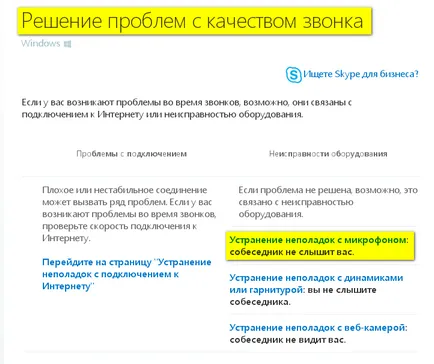Как да конфигурирате микрофона в Skype на компютър
Указания за създаване на микрофона на Skype
1. Отворете програмата, като кликнете върху иконата на работния плот или в менюто за бързо стартиране. В горната част на прозореца на Skype, изберете раздела "Инструменти" в падащото меню с опции, щракнете върху "Настройки".
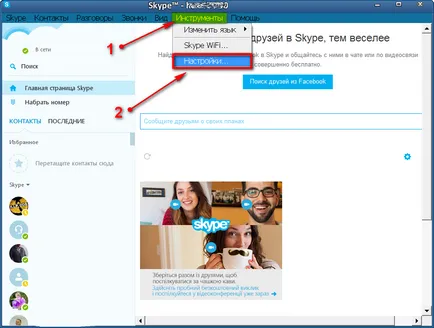
2. В списъка с настройки, изберете "Регулиране на звука". Говорете в микрофона, а обемът се регулира автоматично в гласа си.
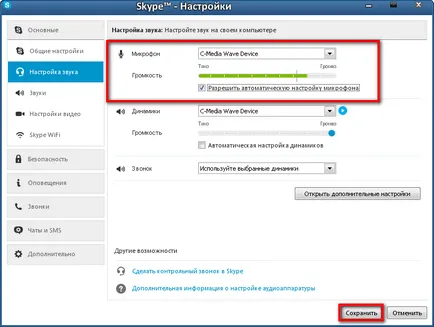
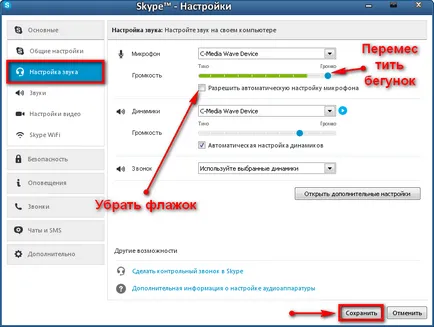
3. Сега трябва да проверите микрофона. За да направите това, изберете "Направете пробно повикване до Skype».
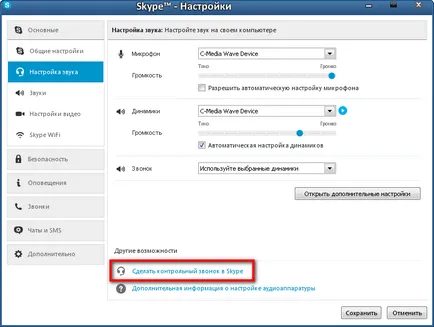
4. След това автоматично услугата тест предложи да запишете гласа си за около 10 секунди, а след това да слушате записа, като му слуха си опоненти. Ако проблемите с обема и възпроизвеждане не е налице, тази настройка микрофон на Skype е завършена.
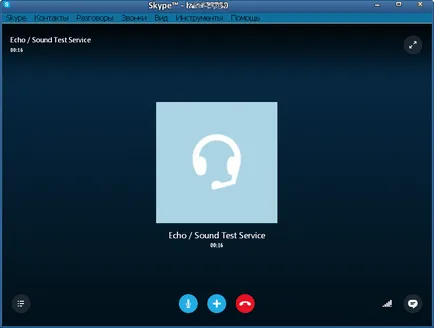
регулирате силата на звука, както и можете да правите по време на разговор, за да тествате услугата. За да направите това:
- Кликнете върху иконата на "качество за предаване на данни".
- В прозореца на настройките за изскачащи прозорци, изберете раздел "Микрофон".
- По време на запис, направете настройките, както е показано по-горе във втория параграф.
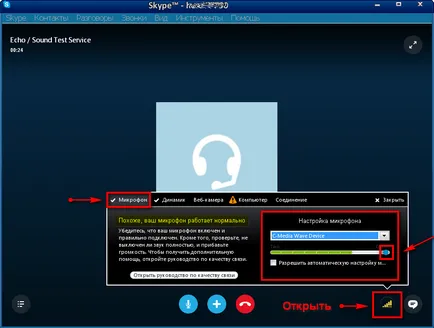
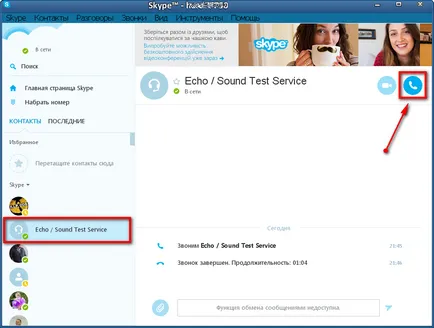
Ако няма звук след коригиране на микрофона, след това отидете на "Audio Settings" и кликнете върху раздела "Допълнителна информация за това, как да изберете аудио".
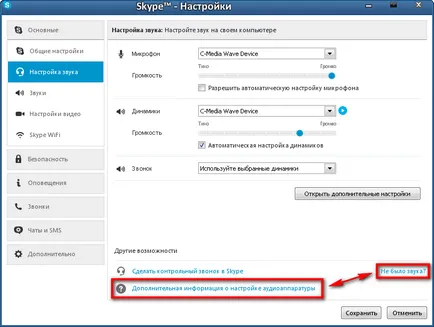
След това ще трябва да бъде взето до официалния сайт на Skype, къде на страницата "Разрешаване на проблеми с качеството на разговора", може да се реши проблемът с микрофон, благодарение на указанията от разработчиците.